Đăng vào ngày: 13/09/2023
Trên điện thoại Android nói riêng thì chức năng tìm kiếm danh bạ vô cùng hữu ích. Giúp cho mọi người nhanh chóng tìm được thông tin của người thân, bạn bè. Khi gặp lỗi danh bạ không tìm kiếm được trên điện thoại Android phải làm sao. Theo dõi ngay nhé!
Chức năng tìm kiếm danh bạ trên điện thoại Android đôi khi sẽ xảy ra những vấn đề khiến nó không hoạt động. Hoặc là không hiển thị được danh bạ muốn tìm. Nếu gặp lỗi đó, hãy áp dụng thử những cách dưới đây:

Ứng dụng danh bạ trên điện thoại Android đôi khi có thể gặp phải một số vấn đề nhỏ. Điều này tạm thời làm cho chức năng tìm kiếm danh dạ trên ứng dụng bị dừng lại. Cách đơn giản nhất để giải quyết là khởi động lại điện thoại. Đây cũng là cách đơn giản giúp giải quyết những vấn đề nhỏ của hệ điều hành Android.
Có thể bạn quan tâm: Cách xoá lịch sử tìm kiếm Zalo nhanh nhất trên điện thoại, máy tính
Cách khởi động lại điện thoại cũng vô cùng đơn giản. Đầu tiên, vuốt thanh thông báo > Nhấn vào biểu tượng nguồn > Chọn vào Khởi động lại. Sau khi điện thoại đã được khởi động lại hoàn toàn thì hãy thử truy cập vào ứng dụng Danh bạ. Rồi gõ tìm kiếm lại tên danh bạ muốn tìm. Kiểm tra xem các chức năng hoạt động lại bình thường hay chưa.
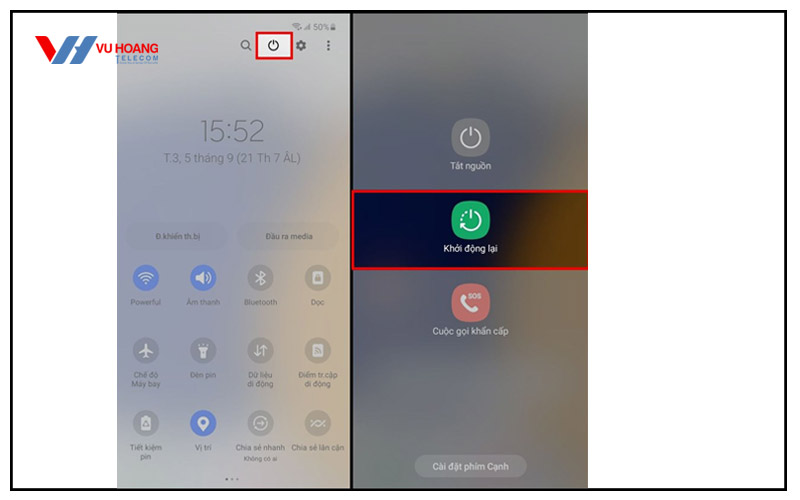
Tương tự các ứng dụng khác trên thiết bị Android. Thì ứng dụng Danh bạ cũng cần phải được cấp quyền cần thiết cho quá trình hoạt động. Có thể là trong quá trình sử dụng người dùng đã vô tình từ chối một số quyền của ứng dụng. Điều này làm cho một vài tính năng không hoạt động được. Để khắc phục thì hãy làm theo những bước bên dưới đây nhé:
Bước 1: Nhấn giữ biểu tượng ứng dụng trên điện thoại. Rồi nhấn chọn vào biểu tượn “i” phía góc phải trên cùng từ menu được bật ra. Tại mục Thông tin ứng dụng, chọn vào Quyền.
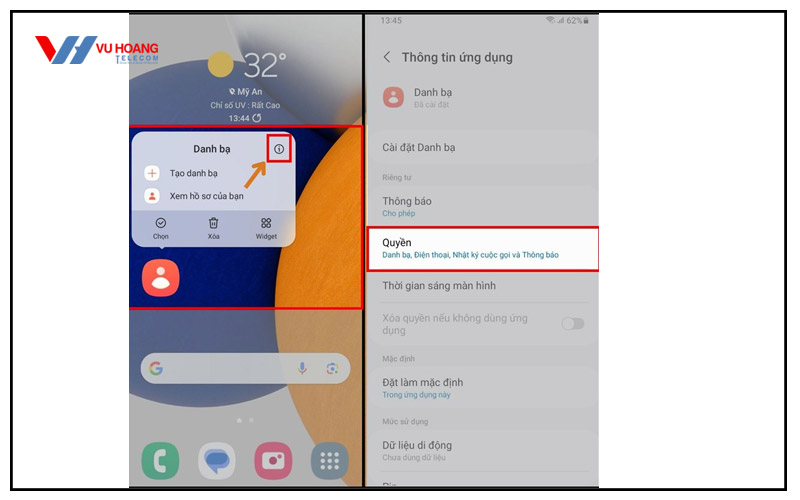
Bước 2: Tại mục Quyền ứng dụng sẽ có phần là Được phép và Không được phép. Hãy chọn hết những mục trong phần Không được phép. Tiếp đến cấp quyền Cho phép cho từng mục nhé.
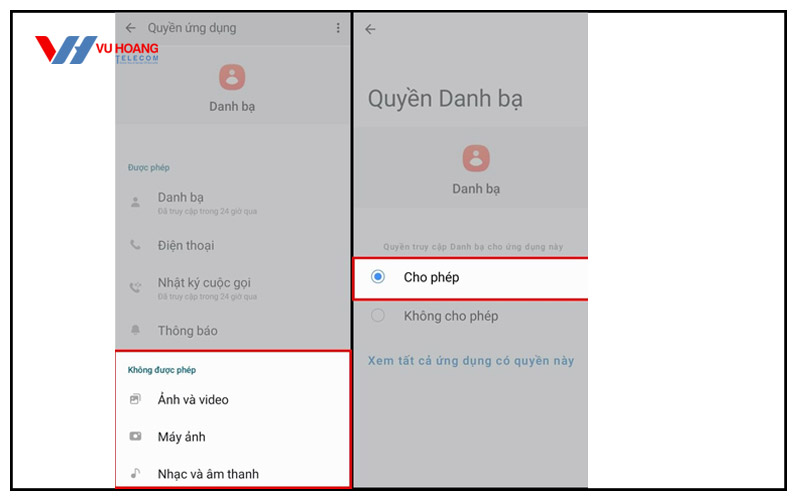
Vấn đề chức năng tìm kiếm danh bạ không hoạt động có thể xuất phát từ sự cố đồng bộ hoá với ứng dụng Danh bạ. Do vậy, nếu như không tìm được một số tên danh bạ trên ứng dụng thì có thể thử đổng bộ hoá lại từ tài khoản Google.
Có thể bạn quan tâm: Cách lướt web an toàn với Chrome mà không lo bị hack hay mất dữ liệu
Bước 1: Mở ứng dụng Danh bạ lên rồi chọn vào biểu tượng 3 dấu gạch ngang phía trên góc trái màn hình.
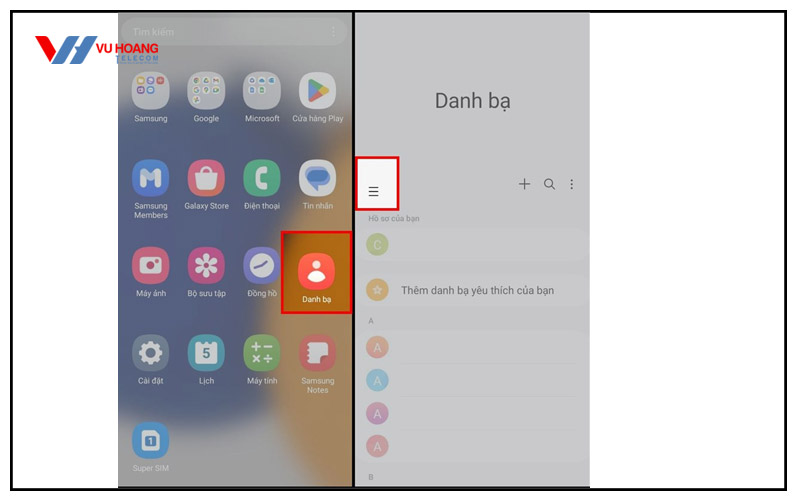
Bước 2: Tiếp đến, nhấn vào mục Quản lý danh bạ > Rồi chọn Đồng bộ Danh bạ trong menu hiện lên.
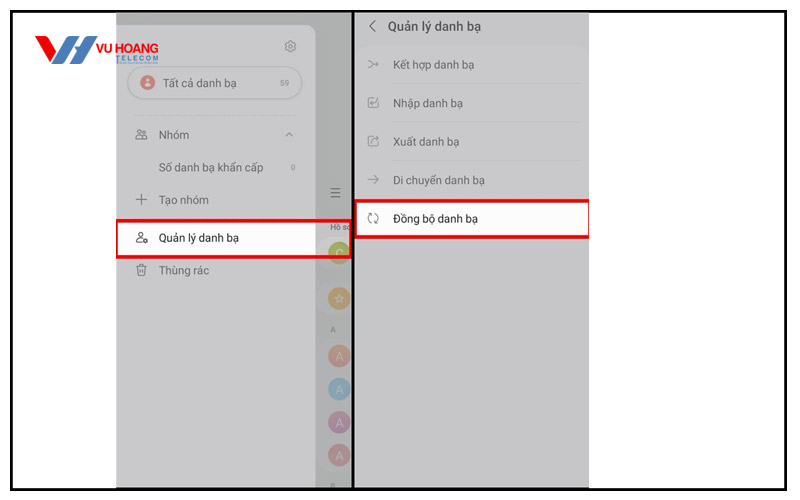
Bước 3: Chọn vào tài khoản Google muốn đồng bộ trên ứng dụng Danh bạ của bạn > Chọn mục Đồng bộ. Sau khi đã hoản tất hết những bước đồng bộ thì hãy thử tìm lại tên Danh bạ. Cũng như kiểm tra xem lỗi này còn hay không.
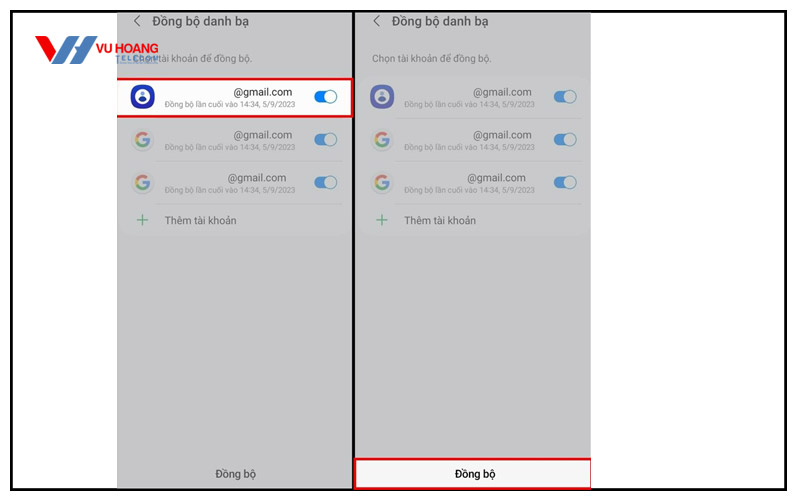
Trên đây là hướng dẫn những cách khắc phục lỗi danh bạ không tìm kiếm được trên điện thoại Android. Hy vọng mọi người có thể dựa vào hướng dẫn mà tự khắc phục được lỗi ngay tại nhà. Nếu như có thắc mắc gì cần được giải đáp, hãy bình luận câu hỏi vào mục bình luận nhé. Và đừng quên tham khảo thêm nhiều nội dung hữu ích tại địa chỉ vuhoangtelecom.vn.
Cảm ơn các bạn đã theo dõi bài viết!
